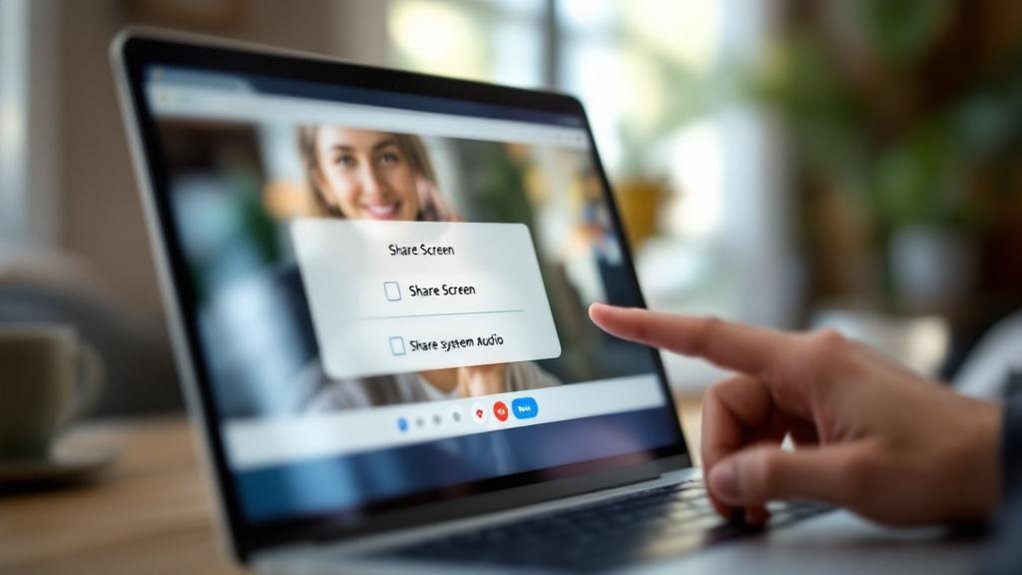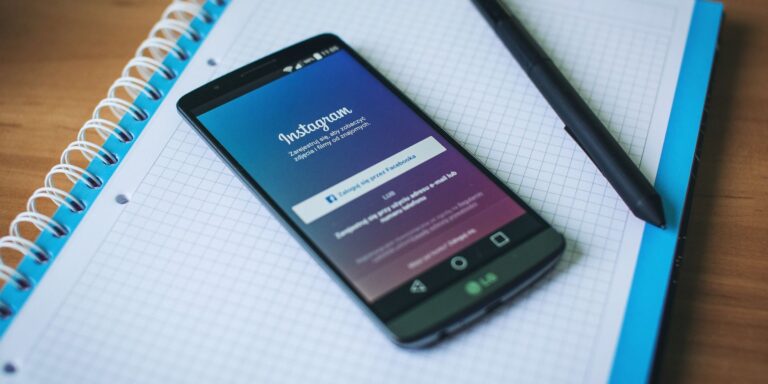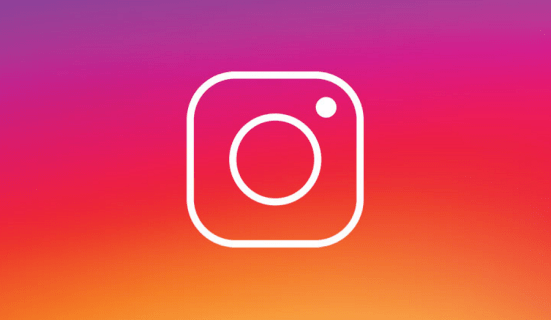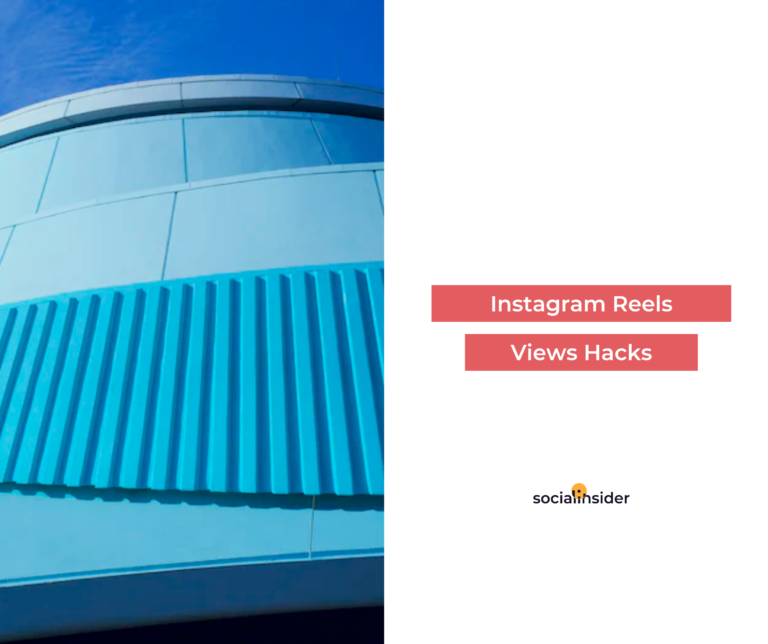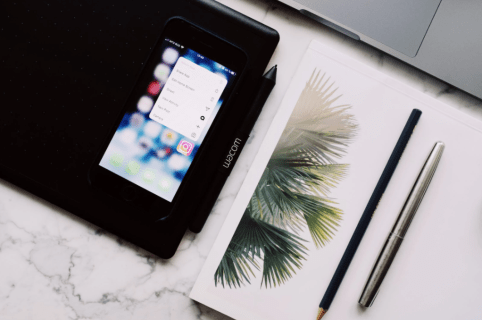Jak udostępnić ekran z dźwiękiem na Messengerze lub Teams?
Jak udostępnić ekran z dźwiękiem na Messengerze lub Teams? Wiele osób napotyka frustrację, gdy brak jasnych instrukcji utrudnia płynne dzielenie się prezentacją.
Po przeczytaniu tego poradnika dowiesz się, jak bez problemów udostępnić ekran z dźwiękiem na Messengerze i Teams.
- Proste kroki do udostępniania ekranu z dźwiękiem na Messengerze
- Jak włączyć dźwięk systemowy podczas prezentacji w Teams
- Wskazówki, które pomogą uniknąć typowych problemów technicznych
Przekonaj się, jak łatwo możesz poprawić swoje spotkania online dzięki udostępnianiu ekranu z dźwiękiem!
Konfigurowanie udostępniania ekranu w Microsoft Teams
Jak ustawić dzielenie się ekranem z dźwiękiem w Microsoft Teams, aby uczestnicy spotkania mogli nie tylko widzieć, ale i słyszeć prezentowany materiał? Dzielenie się ekranem z dźwiękiem w Microsoft Teams jest prostym procesem, który wymaga jedynie kilku kliknięć. Podczas spotkania wystarczy wybrać ikonę „Udostępnij” i zdecydować, czy chcemy pokazać cały pulpit, konkretne okno aplikacji, whether prezentację PowerPoint. Kluczowym elementem jest zaznaczenie opcji „Dołącz dźwięk z komputera”, co umożliwia przesłanie systemowego audio do wszystkich uczestników. Dzięki temu wszyscy słyszą dokładnie to, co odtwarza się na naszym urządzeniu, co jest szczególnie przydatne podczas prezentacji multimedialnych lub odtwarzania filmów.
Aby dzielenie się ekranem z dźwiękiem w Microsoft Teams przebiegło sprawnie, warto pamiętać o kilku podstawowych krokach. Po kliknięciu „Udostępnij” pojawia się panel wyboru ekranu, który chcemy pokazać. Następnie zaznaczamy opcję dołączania dźwięku, co jest niezbędne, aby systemowe audio było transmitowane do rozmówców. Gdy wszystko jest gotowe, klikamy „Rozpocznij udostępnianie”, a nasz ekran wraz z dźwiękiem staje się widoczny i słyszalny dla wszystkich uczestników. Po zakończeniu prezentacji lub potrzeby udostępniania, wystarczy nacisnąć „Zatrzymaj udostępnianie”, aby przerwać przesyłanie obrazu i dźwięku.
→ Jak krok po kroku ustawić dzielenie ekranu z dźwiękiem w Microsoft Teams:
→ Kliknij ikonę „Udostępnij” podczas spotkania.
→ Wybierz ekran, okno lub prezentację do udostępnienia.
→ Zaznacz opcję „Dołącz dźwięk z komputera”.
→ Naciśnij „Rozpocznij udostępnianie”.
→ Aby zakończyć, kliknij „Zatrzymaj udostępnianie”.
Dzielenie się ekranem z dźwiękiem w Microsoft Teams to funkcja, która znacząco podnosi jakość i efektywność współpracy online. Bez względu na charakter spotkania – czy to szkolenie, prezentacja, czy sesja kreatywna – możliwość przesyłania audio wraz z obrazem pozwala na pełniejsze i bardziej angażujące doświadczenie. Pamiętaj, że prawidłowe ustawienie dźwięku jest kluczowe, dlatego zawsze warto sprawdzić zaznaczenie tej opcji przed rozpoczęciem udostępniania. W ten sposób unikniesz sytuacji, w której uczestnicy widzą, ale nie słyszą ważnych elementów prezentacji. Teraz, gdy wiesz, jak działa dzielenie się ekranem z dźwiękiem w Microsoft Teams, możesz przejść do praktycznych wskazówek dotyczących optymalizacji jakości połączenia i prezentacji multimedialnych.
Włączanie dźwięku podczas udostępniania ekranu w Teams
Udostępnianie dźwięku podczas prezentacji w Microsoft Teams to kluczowa funkcja, która pozwala uczestnikom spotkania słyszeć odtwarzane multimedia. Aby poprawnie włączyć udostępnianie dźwięku podczas prezentacji, najpierw kliknij przycisk „Udostępnij ekran”. Następnie, bardzo ważne jest zaznaczenie pola „Include computer sound” przed rozpoczęciem prezentacji, co umożliwi przesyłanie dźwięku z Twojego komputera do innych uczestników. Warto pamiętać, że można udostępnić cały ekran, konkretne okno aplikacji lub prezentację PowerPoint, co daje elastyczność w wyborze materiałów.
Aby udostępnianie dźwięku podczas prezentacji było efektywne, zadbaj o odpowiednie ustawienia głośności na komputerze oraz sprawdź działanie urządzeń audio przed spotkaniem. W trakcie prezentacji masz możliwość włączania i wyłączania opcji „Include computer sound”, co pozwala na dynamiczne zarządzanie przesyłanym dźwiękiem. Dzięki temu możesz kontrolować, kiedy uczestnicy słyszą multimedia, a kiedy nie, co zwiększa komfort i profesjonalizm prezentacji. Pamiętaj, że dobre przygotowanie pod względem dźwięku znacząco wpływa na odbiór całej prezentacji.
✓ Checklist do sprawdzenia przed udostępnianiem dźwięku podczas prezentacji w Microsoft Teams:
→ Zaznaczenie pola „Include computer sound” podczas wybierania ekranu
→ Sprawdzenie głośności i działania dźwięku na komputerze
→ Wybór odpowiedniego źródła ekranu lub okna aplikacji
→ Możliwość włączania/wyłączania dźwięku w trakcie spotkania
→ Potwierdzenie działania dźwięku u uczestników przed rozpoczęciem
Opanowanie udostępniania dźwięku podczas prezentacji w Microsoft Teams to nie tylko kwestia techniki, ale też komfortu dla odbiorców. Dzięki odpowiedniemu przygotowaniu i kontroli dźwięku możesz zapewnić, że każda prezentacja zostanie odebrana profesjonalnie i bez zakłóceń. Kolejnym ważnym aspektem jest znajomość dodatkowych ustawień i opcji Teams, które pomogą Ci zarządzać nie tylko dźwiękiem, ale i interakcją z uczestnikami spotkania.
Kroki udostępniania ekranu podczas rozmów na Messengerze
Kroki udostępniania ekranu podczas rozmów na Messengerze są kluczowe dla efektywnej współpracy i komunikacji podczas rozmów wideo. Podczas aktywnego połączenia na Messengerze, aby rozpocząć udostępnianie ekranu, należy kliknąć przycisk „Udostępnij ekran” znajdujący się na dole okna rozmowy. Następnie użytkownik może wybrać, czy chce pokazać cały ekran, czy tylko określone okno aplikacji. Ważne jest, aby pamiętać o zaznaczeniu opcji „Dołącz dźwięk systemowy”, jeśli zależy nam na przekazaniu również dźwięku z komputera.
Podczas screen sharing steps on Messenger calls istotne jest, by dobrze dobrać źródło obrazu, co pozwoli uczestnikom rozmowy dokładnie zobaczyć potrzebne informacje lub prezentację. Po wybraniu odpowiednich ustawień klikamy „Udostępnij”, co rozpoczyna transmisję obrazu i dźwięku do pozostałych osób na czacie. W trakcie udostępniania na górze ekranu pojawi się przycisk „Zatrzymaj udostępnianie”, który umożliwia szybkie zakończenie przesyłania.
Aby ułatwić korzystanie z funkcji, warto zwrócić uwagę na najważniejsze kroki screen sharing steps on Messenger calls:
→ Kliknij „Udostępnij ekran” na dole okna rozmowy
→ Wybierz cały ekran lub konkretne okno aplikacji
→ Zaznacz „Dołącz dźwięk systemowy”, jeśli chcesz udostępnić dźwięk
→ Kliknij „Udostępnij”, aby rozpocząć transmisję
→ Kliknij „Zatrzymaj udostępnianie” by zakończyć przesyłanie
Prawidłowe wykonanie tych czynności gwarantuje, że obraz i dźwięk będą wyraźnie słyszalne dla wszystkich uczestników rozmowy, co znacznie poprawia jakość spotkań online. Kolejnym etapem jest zrozumienie, jak efektywnie korzystać z tej funkcji podczas dłuższych rozmów i prezentacji.
Zarządzanie i zatrzymywanie sesji udostępniania ekranu
Zarządzanie i szybkie zakończenie udostępniania ekranu podczas spotkania to kluczowa umiejętność w wielu aplikacjach komunikacyjnych. W Microsoft Teams, aby zatrzymać udostępnianie ekranu, należy kliknąć przycisk „Stop Presenting” na pasku narzędzi udostępniania lub w górnym menu. Po wybraniu tej opcji ekran przestaje być widoczny dla uczestników, a wszyscy wracają do głównego widoku spotkania. Takie zarządzanie i zakończenie udostępniania ekranu pomaga zachować płynność spotkania oraz chroni prywatność użytkownika.
W Messengerze proces zarządzania i zatrzymania udostępniania ekranu jest równie prosty i intuicyjny. Podczas rozmowy wystarczy ponownie kliknąć przycisk „Share screen”, aby przerwać sesję udostępniania. Natychmiast po zakończeniu udostępniania ekran przestaje być widoczny dla innych uczestników rozmowy, którzy wracają do standardowego widoku czatu. Warto pamiętać, że podczas udostępniania ekranu powiadomienia i alerty pulpitu są ukrywane, co dodatkowo zwiększa bezpieczeństwo i prywatność użytkowników.
W systemach Linux zarządzanie i zatrzymanie udostępniania ekranu może różnić się wizualnie od innych systemów operacyjnych. W przeciwieństwie do Windows czy macOS, na Linuxie nie pojawia się czerwona ramka sygnalizująca aktywne udostępnianie ekranu, co może utrudniać kontrolę. Mimo to, polecenia do zakończenia sesji udostępniania ekranów są takie same jak w innych systemach, więc użytkownik powinien korzystać z tych samych kroków, aby zatrzymać transmisję obrazu.
✓ Checklist do zarządzania i zatrzymania udostępniania ekranu:
→ Sprawdź obecność przycisku „Stop Presenting” lub „Share screen”
→ Kliknij przycisk, aby zakończyć udostępnianie
→ Zweryfikuj, czy ekran przestał być widoczny dla uczestników
→ Upewnij się, że powiadomienia są ukryte podczas udostępniania
→ W systemie Linux zwróć uwagę na brak czerwonej ramki i polecenia zatrzymania
Skuteczne zarządzanie i zakończenie udostępniania ekranu jest zatem możliwe we wszystkich popularnych aplikacjach i systemach operacyjnych, co pozwala użytkownikom na pełną kontrolę i ochronę prywatności podczas spotkań online. Kolejnym krokiem jest poznanie metod monitorowania aktywnych sesji udostępniania, aby jeszcze lepiej zarządzać współpracą zdalną.
Wskazówki dotyczące optymalizacji doświadczenia udostępniania ekranu
Optymalizacja udostępniania ekranu zaczyna się od zapewnienia stabilnego i szybkiego połączenia internetowego, które jest kluczowe dla płynności transmisji obrazu i dźwięku. Pogorszone efekty podczas udostępniania ekranu często wynikają właśnie z niestabilnej sieci lub niewystarczającej przepustowości. Warto przed rozpoczęciem sesji sprawdzić jakość łącza internetowego oraz ograniczyć korzystanie z innych aplikacji korzystających z internetu, aby maksymalnie wykorzystać dostępne zasoby. Dodatkowo, zamknięcie zbędnych programów działających w tle poprawi wydajność komputera, co przełoży się na płynniejsze działanie narzędzia do udostępniania ekranu.
Kolejnym aspektem optymalizacji udostępniania ekranu jest odpowiednie ustawienie rozdzielczości ekranu, aby obraz był czytelny dla wszystkich uczestników spotkania. Ustawienie wysokiej rozdzielczości zapewnia wyraźne i ostre wyświetlanie materiałów prezentowanych na ekranie, co znacząco podnosi komfort odbioru. Warto również zwrócić uwagę na wybór trybu udostępniania – niektóre platformy pozwalają na dostosowanie widoku, co ułatwia jednoczesne śledzenie obrazu i rozmówców. Dzięki temu można lepiej zarządzać przestrzenią ekranu i skupić uwagę na najważniejszych elementach prezentacji.
Aby jeszcze bardziej usprawnić proces udostępniania ekranu, warto pamiętać o kilku praktycznych wskazówkach, które ułatwiają kontrolę nad sesją i pozwalają uniknąć typowych problemów technicznych:
→ Przed rozpoczęciem sesji zaznacz opcję „Include Computer Sound”, by uczestnicy słyszeli dźwięk z Twojego komputera.
→ Dostosuj układ widoku do opcji „Side-by-Side” lub „Content Only”, co pozwoli lepiej widzieć prezentowane treści i rozmówców.
→ Przetestuj efekty udostępniania przed rozmową, by upewnić się, że obraz i dźwięk działają poprawnie, a uczestnicy nie napotkają problemów podczas prezentacji.
Dzięki tym działaniom optymalizacja udostępniania ekranu stanie się prostsza, a jakość prezentacji znacznie się poprawi. Kolejnym krokiem jest zwrócenie uwagi na aspekty techniczne i estetyczne, które wpływają na odbiór treści.
Najczęstsze problemy z udostępnianiem ekranu i ich rozwiązania
Błędy podczas udostępniania ekranu często wynikają z braku odpowiednich uprawnień aplikacji, które uniemożliwiają dostęp do obrazu i dźwięku. W pierwszej kolejności warto sprawdzić ustawienia systemowe, by upewnić się, że Messenger lub Teams mają zezwolenie na screen recording oraz korzystanie z mikrofonu. Bez tych podstawowych uprawnień aplikacje nie będą mogły poprawnie transmitować obrazu i dźwięku, co jest kluczowe dla efektywnego udostępniania ekranu. Ponadto, brak aktualizacji oprogramowania może powodować błędy, dlatego zawsze warto zainstalować najnowszą wersję programu.
Utrzymanie stabilnego połączenia internetowego to kolejny ważny aspekt, gdy pojawiają się błędy podczas udostępniania ekranu. Połączenie o prędkości co najmniej 5 Mb/s zapewnia płynność transmisji i zmniejsza ryzyko zacięć lub rozłączeń. Jeśli mimo tego problem nadal występuje, pomocne może być ponowne uruchomienie aplikacji lub nawet całego urządzenia, co często rozwiązuje tymczasowe usterki systemowe i sieciowe. Warto także zwrócić uwagę na działające w tle aplikacje, które mogą korzystać z mikrofonu lub dźwięku i zakłócać działanie narzędzi do udostępniania ekranu.
✓ Checklist do sprawdzenia przy problemach z udostępnianiem ekranu:
→ Uprawnienia aplikacji do nagrywania ekranu i mikrofonu są włączone
→ Program Messenger lub Teams jest zaktualizowany do najnowszej wersji
→ Połączenie internetowe ma stabilną prędkość minimum 5 Mb/s
→ Aplikacja oraz urządzenie zostały uruchomione ponownie
→ Niepotrzebne aplikacje korzystające z dźwięku zostały wyłączone
Na koniec, bardzo istotnym aspektem jest kompatybilność systemowa urządzenia, na którym udostępniasz ekran. Błędy podczas udostępniania ekranu mogą wynikać z pracy na przestarzałych wersjach systemów operacyjnych, które nie obsługują najnowszych funkcji aplikacji. Zaleca się korzystanie z systemów takich jak Windows 10 lub nowszy albo iOS 14 i wyżej, które gwarantują pełną kompatybilność i stabilność działania narzędzi do komunikacji i udostępniania obrazu. Dzięki temu unikniesz wielu problemów i zapewnisz sobie płynne doświadczenie podczas spotkań online.
— Kompatybilne systemy operacyjne:
- Windows 10 lub nowszy
- iOS 14+
Poprawne ustawienia uprawnień, stabilne łącze oraz aktualny system to fundamenty, które pomogą zminimalizować błędy podczas udostępniania ekranu i zapewnią płynność pracy.